Filmoraをまだインストールしていない方へ
👉 まだFilmoraをインストールしていない方は、先に以下の記事を参考にインストールを済ませてから本記事をご覧ください。

Filmoraのインストール完了後、アカウントを作成します。
※ 本記事では便宜上「Filmoraのアカウント」と表記しますが、正確には「Wondershareアカウント」です。このアカウントはFilmora以外のWondershare製品でも共通して利用できます。
Filmoraを使うにはアカウントが必要?
「Filmoraをインストールしたけど、アカウントって作らないとダメなの?」と疑問に思う方も多いはず。
実は、アカウントを作成しなくてもFilmoraで動画編集を始めること自体は可能 です。
ただし、完成した動画を自分のパソコンに保存(書き出し)しようとすると、画面に 「ログインしてご利用ください」 と表示され、ログインしないと書き出しができないようになっています。
👉 そのため、Filmoraの書き出し以外の動画編集機能を体験するだけならアカウントは不要ですが、完成した動画を自分の端末に書き出すためにはアカウント作成が必要となります。
それを踏まえ、この記事ではアカウント作成の流れを初心者の方でもわかりやすく解説します!
もちろんアカウント作成は無料なのでご安心ください。
Filmoraアカウント作成の流れ(ステップごとに解説)
1. Filmoraを起動してログイン画面を開く
まずはFilmora を起動。
そして画面左下の「クリックしてログイン」をクリックします。
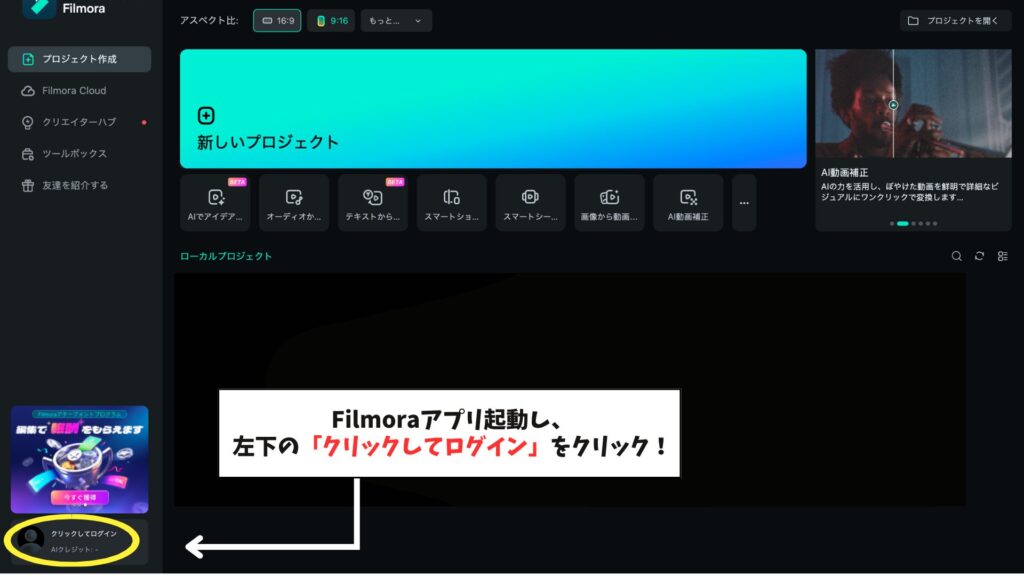
2. アカウント作成の方法を選ぶ
ログイン画面が表示されましたが、まだアカウントを作成していないので右下の「アカウント作成」をクリック。
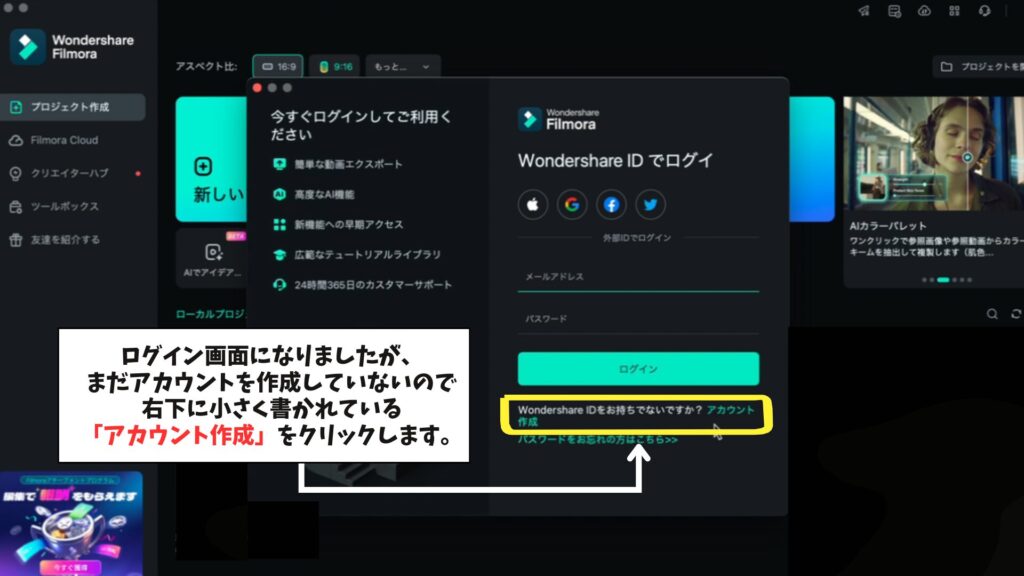
アカウント作成方法は「どのようにログインするか」によって異なり、大きく分けて次の2種類があります。
2-1. SNSアカウントでログイン
以下のSNSアカウントでログインできます。
- Appleアカウント
- Googleアカウント
- Facebookアカウント
- X(旧Twitter)アカウント
各SNSを経由してログインでき、新しくパスワードを作らずに済みます。
特におすすめは Googleアカウント です。
Gmailと直接つながるのでFilmoraに関するアップデートやお問い合わせなどが複雑にならず、シンプルになると思います。
2-2. メールアドレスとパスワードでログイン
こちらの場合は独自のメールアドレスとパスワードを設定します。
この2つの情報は必ず控えておきましょう。
忘れた場合でも、登録したメールアドレスからパスワード再設定が可能です。
3. Googleアカウントで作成する手順
今回は私がおすすめする「Google アカウント」を用いたログインで作成していきます。
画面に表示されている『G』のアイコンをクリックしてください。
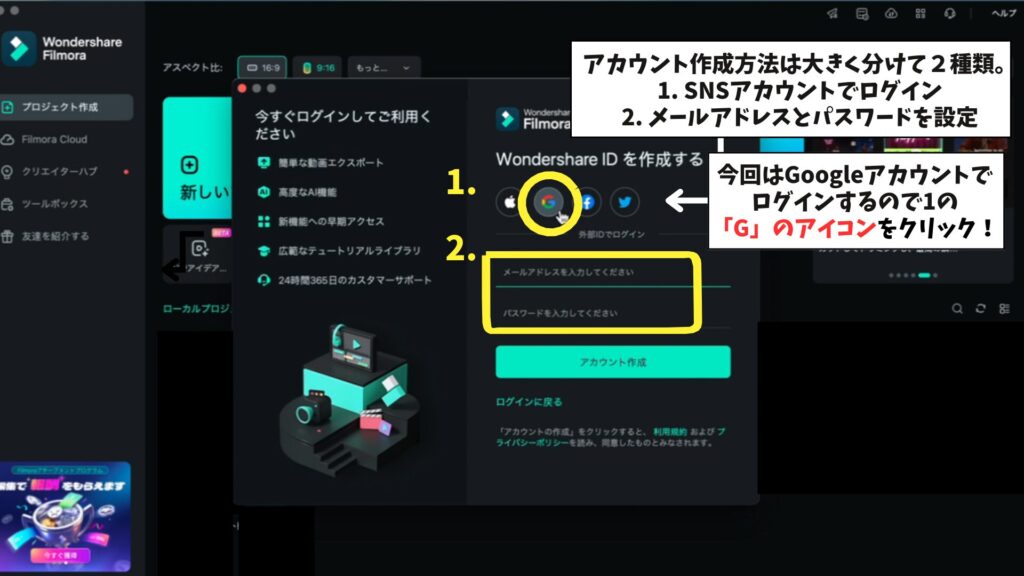
ログインするアカウントを選ぶ画面に切り替わるので、初めてアカウントを作成する方は「Log In to Another Account」をクリックしてください。
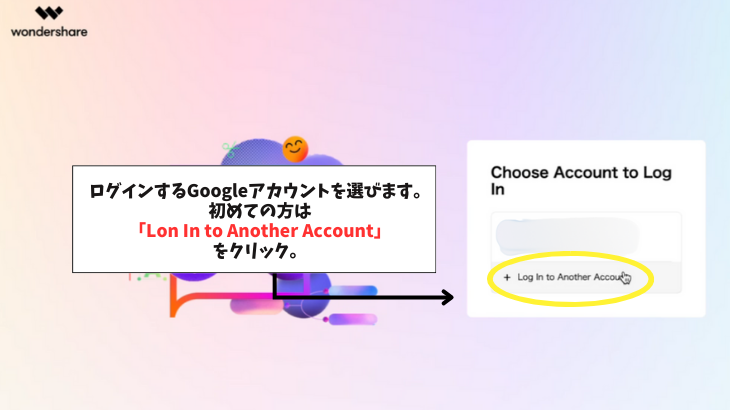
そしてFilmoraのアカウントにログインするGoogleアカウントを選びます。
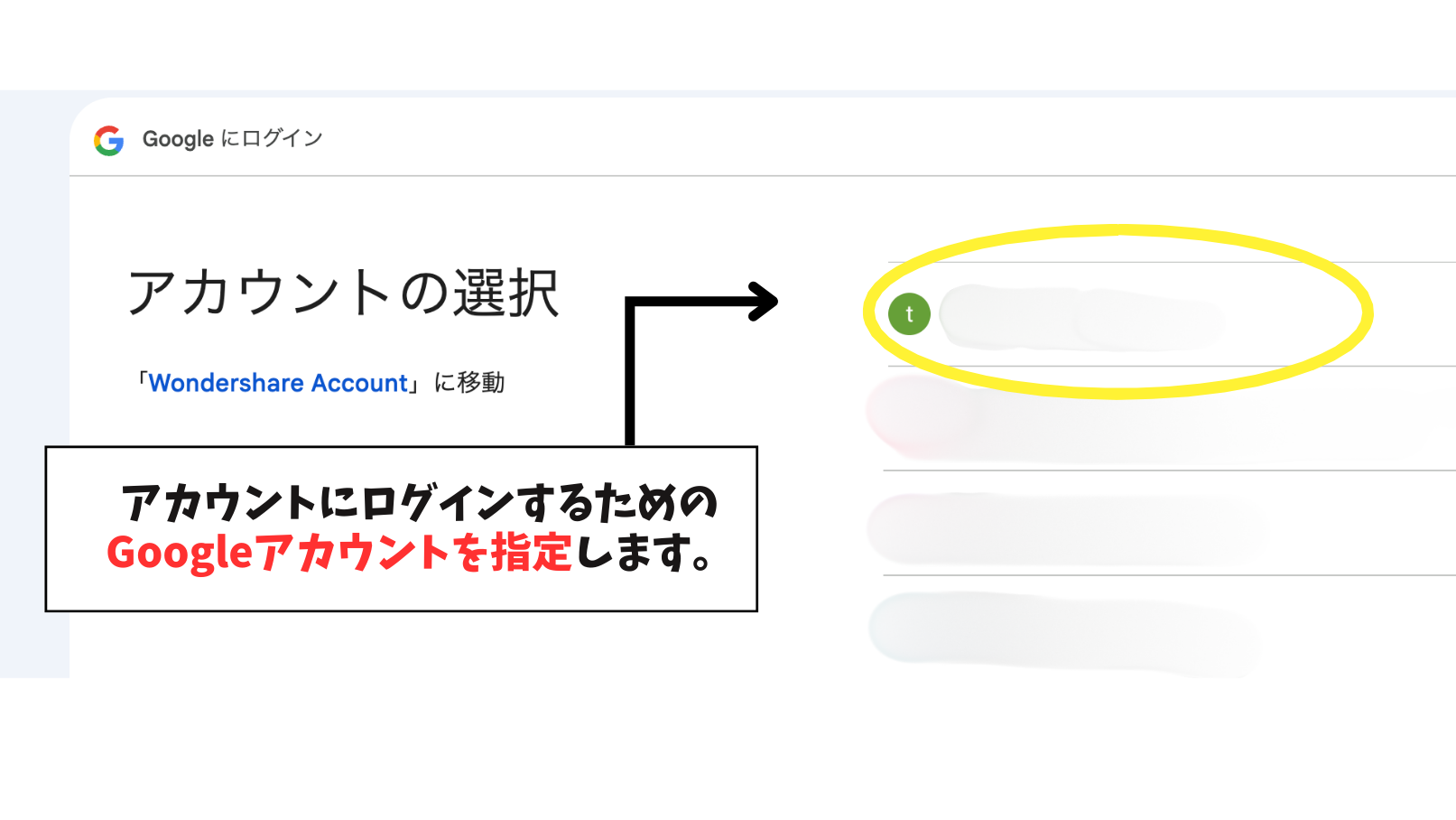
続けてGoogleアカウントがFilmoraのアカウントと連携することを許可するために「次へ」をクリックします。
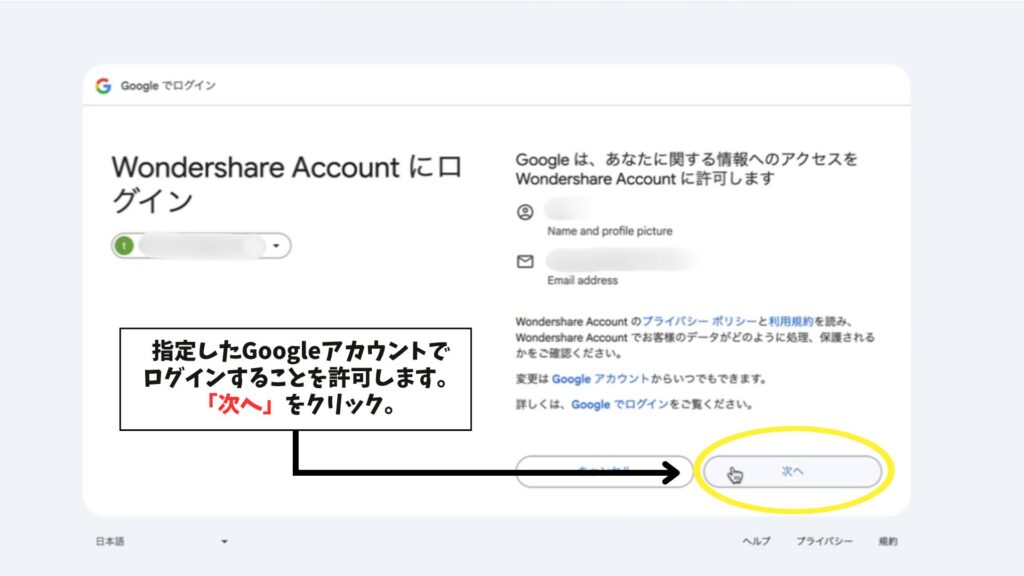
あとは待つだけです。
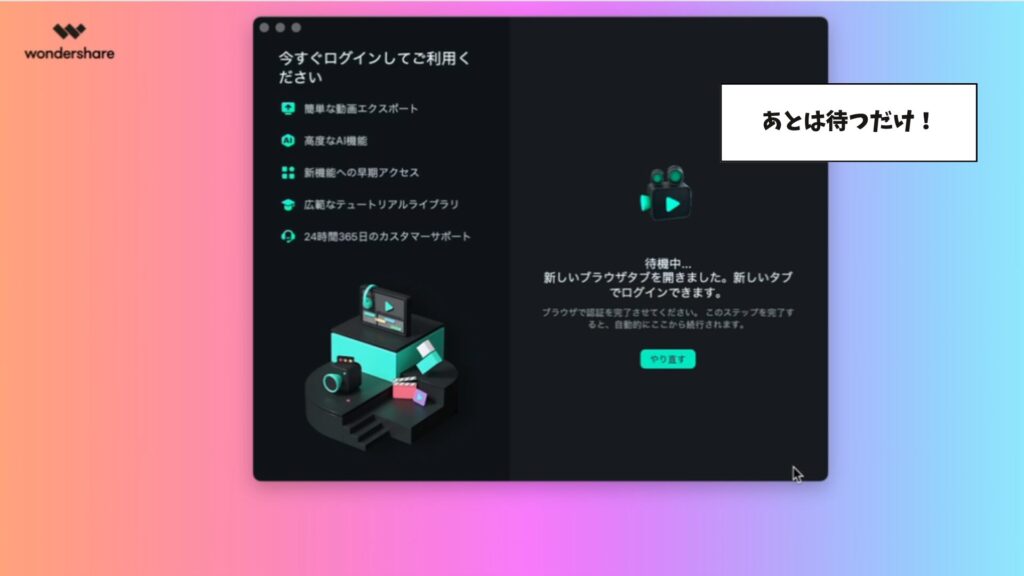
アカウント作成が完了すると、同時に自動でログインされます。
今後ログインしているかどうかについては、左下のアカウント情報を見て確認することが出来ます。
- ログイン中 → 左下にログインに使用したメールアドレスとアイコンが表示
- ログアウト中(ログインしていない時)→ 左下に「クリックしてログイン」と表示
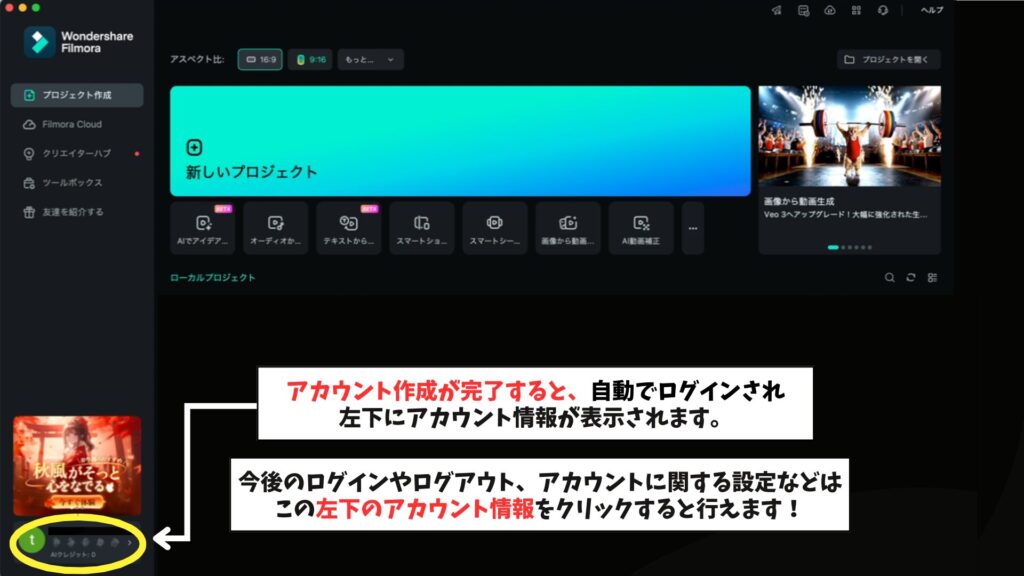
ログインに成功するとブラウザで以下のページが開きます。
「ソフト内で続けてください。」と書いてあるこのページはすぐに閉じてしまってOKです。
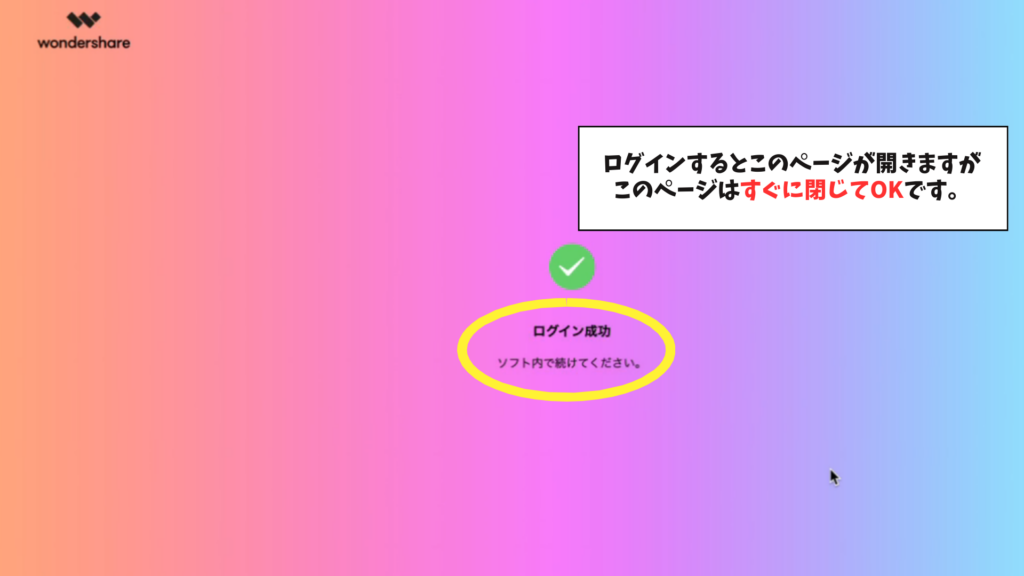
これでアカウント作成は完了です。
お疲れ様でした!
アカウント作成後のログインについて
アカウントを作成すれば、Filmoraに自由にログイン・ログアウトできるようになります。
👇️ 実際のログイン・ログアウト手順については、こちらの記事をご覧ください。
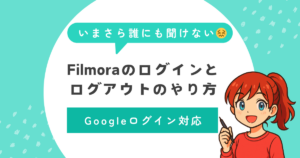
Filmoraアカウント作成のまとめ
Filmoraで動画を書き出すためにはアカウント作成が必須です。
- Filmoraで動画を書き出すにはアカウント作成が必須
- アカウント作成は無料で、SNSログインも可能
- Googleアカウントを使えば初心者でも簡単
これでFilmoraを安心して使い始められます!


